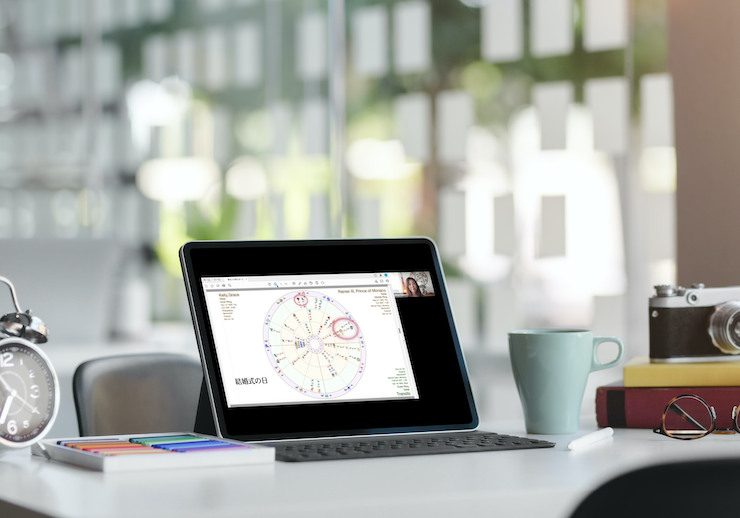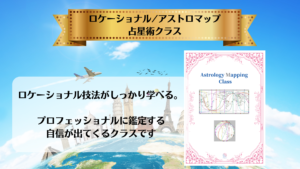占星術ソフト「Solarfire」使いかた動画

ソーラーファイアーV9の設定から、シンプルな使い方、ボイドオブムーンの出しかた、随時アップしていきます

アストロラシオでは、日本語でソーラーファイアーの設定、基本的な使いかた、応用的な使いかたの動画を無料配信しています。
ソーラーファイアーV9をインストールする前に
SolarfireV9の初期設定をする前に、まずはWindowsのユニコード変更が必要になります。
まずは以下の手順通り、進めていきましょう。
ユニコードの変更のしかた
1、Windowsのコントロールパネルを開きましょう。
2、時計と地域から、地域:日付、時刻、数値形式の変更をクリック。
3、地域:管理のタブをクリック。
4、Unicode対応ではないプログラムの言語から、システムロケールの変更をクリック。
5、現在のシステムロケールで選択するよう求められるので、英語(米国)に変更
ソーラーファイアーは日本語の文字化けをしてしまう傾向があります。そうならないためにも、以下のことに気をつけましょう。
日本語が入っているPCでソフトを起動させるときに、気をつけること
・Unicodeを必ず変更すること。
・GoogleやYahooなどのフリーメールでの持ち主の認証をする場合、アカウント作成の名前や住所などに漢字を使わないこと。ソーラーファイアーを入れているPCは、すべてローマ字を使う方が安定します。
・PCにいろんなアプリや画像を入れないようにしましょう。処理能力に負荷をかけない状態のほうが安定します。

Mirayの場合は、ソーラーファイアーを入れているPCでは複雑な使い方をしないようにしています。普段はMacを愛用しているので、鑑定用、動画記録用、Zoomミーティングでソフトを使う、といったくらいにとどめています。
長年、たくさんの生徒さんたちのインストールに付き合ってきた経験から言えるのは、上記が守られていない場合、ソフトを立ち上げると「牡牛座祭り」いわゆるサインや天体のマークが全部牡牛座や不思議な文字になっているケースが多かったです。
・数年前までは、ウインドウズのバージョンアップに、ソーラーファイアーのアップデートが追いつかない傾向がありましたが、ダウンロードが可能になってからは、ソーラーファイアーをインターネットに繋いで、Astrolabe®︎でアップデートしていると、調子よく使えています。
・ CDを購入される場合、インターネットに繋ぐことでウインドウズのアップデートによって、ソフトが使いづらくなるということを懸念されて、アップデートをつい購入してから一度もしなかったりするケースを見ることがあります。またCDだと送料も負担が大きいので、現代はダウンロードが主流です。PCを変更したり、不具合がでてきたときに、Astrolabeに連絡すると、またダウンロードのためのリンクを教えてくれたりととても親切ですよ。
ソーラーファイアー・インストール後の初期設定
Vimeoの動画に移動します
 |
 |
 |
 |